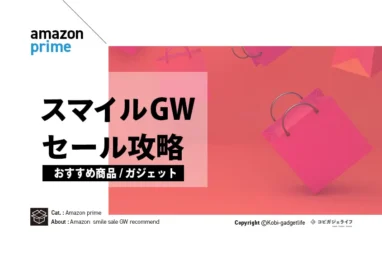iMacとMacBookはどっちを買うべきか|2台持ちはあり?おすすめの選択肢はコレ

iMacとMacBookはどっちがいい?選び方は?
iMacとMacBookのどっちを選ぶべきかというお悩みを、この記事で解消できます。
- MacBookとiMac両方購入・使用経験あり
- Appleの新製品は毎回チェックする
- 良コスパで最適な環境づくりの研究が好き
こんなわたしが、あなたのお悩み解消のお手伝いをしますね。
先に結論→目的によって正解は4パターン
- iMac
- MacBook
- MacBook+外部ディスプレイ
- iMac+MacBookの2台持ち

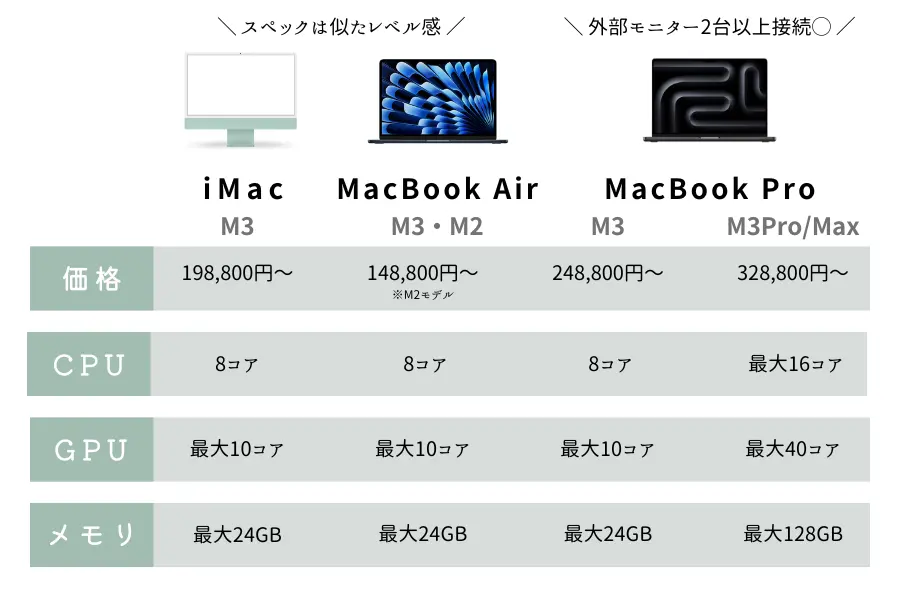
選び方
- スペック的にiMac・MacBook AirでOKなら
- デスクトップ派ならiMac
- 持ち出し派or24インチ以上のモニターがいいならMacBook Air
- 重い作業やマルチタスクをするなら
- MacBook Pro(+外部モニター)
M1 MacBookAirを約1年半使い、モノカリでiMacを1か月レンタルしてヘビーユーズ→その後M3 iMacを購入など、両方体験したからこそわかる「本当のおすすめ・選び方」をお伝えしますね。
- iMacとMacBookどっちがおすすめか
- 2台持ちはアリかどうか
- iMacとMacBookの持ち方4パターン
- どの組み合わせがおすすめか
 ふわり
ふわりわたし自身も悩みまくったので、一緒にお悩みを解決しましょう!
※当記事内で紹介しているリンクは一部Amazonアソシエイトリンクがあります
iMacとMacBookはどっちがおすすめ?選び方は目的別に4パターン
iMacとMacBookのどっちを選ぶべきか迷った場合、正解は目的により4つあります。

- iMacのみ
- MacBookのみ
- MacBook+外部ディスプレイ
- iMacとMacBookの2台持ち
これから紹介する「こんな人におすすめ」で数多く当てはまるものを選ぶのが正解。
目的に合わせて「あなただけの正解」を選びましょう。
①:iMacのみ【コスパ優先でデスクトップ派の人におすすめ】
こんな人におすすめ
- コスパ良くデスク環境を整えたい
- インテリアに統一感が欲しい
- 作業領域は広い方がいい
- 外にPCは持ち出さない
注意点
外で作業したい時はノートPCかiPadが必要

2023年にM3 iMacが登場し、iMacの位置付けが初心者・ファミリー向けモデルから「高スペックなオールインワンPC」へと進化。幅広くデスクトップ派の人におすすめできるモデルとなりました。
本体カラーと統一されたMagic Keyboard・Magic Mouse(オプションでMagic Tracpad)が付属。
- 価格的にもお買い得感あり
- 7色展開でインテリアに合わせた色選びができる
- デスクの上がAppleの世界観で統一される
こんなメリットがあります。
私はM1 iMac・M3 iMac両方の使用経験があります。M3 iMacではメモリを16GBに増設して購入しました。マルチタスクをしていても作業がスムーズで助かってます。
外で作業できないのは弱み。ですがわたしの場合、
- セキュリティの心配から外で作業をあまりしない
- いざという時はiPadを使う
ので、現在のところ問題なしです。
外で作業したいけど荷物は軽くしたいなーって人は、iPadの導入もアリですよ。
②:MacBook Air/Proのみ【ミニマル派で幅広い選択肢から選びたい人におすすめ】
こんな人におすすめ
- ミニマル派でモノをあまり置きたくない
- PCスペックも幅広い中から選びたい
- 導入コストを安くしたい
- 省スペースで作業したい
- 外でも家でも作業したい
注意点
新品・中古はじめ「自分に合ったモデル」の吟味が必要

MacBookは現行モデル・型落ちモデルを含めると幅広い選択肢があるのが強み。
また、外部ディスプレイと接続できるので「今は省スペースがいいけど、将来的に作業領域を広く取りたいかも」と使用環境が未確定な人にもおすすめです。
- 使用目的や予算で幅広い選択肢から選べる
- 人気なのでリセールバリューも高い
- 中古市場も活発でお買い得なモデルに出会える可能性あり
バリエーションの多さや価格帯の広さがメリット。
導入コストを抑えて色んな可能性を残しておきたいならMacBookがおすすめです。
一方、選択肢が多いゆえに
と、悩みやすいのがネック。購入前は「自分の目的」をはっきりとさせておきましょう。
③:MacBook+外部モニター【自分スタイルにカスタマイズしたい人におすすめ】
こんな人におすすめ
- 1アイテムずつ自分で選びたい
- 24インチ以上のモニターがいい
- 外にPCを持ち出すことがある
注意点
選ぶのが面倒な人には不向き・予算オーバーのリスク

外でも家でも快適に作業したい、でも「PCもモニターも自分で選んでそろえたい」という人におすすめなのがMacBook+外部モニターの組み合わせです。
- リーズナブル〜ハイスペック仕様まで自分の目的と予算で選べる
- モニターサイズも24インチ以上の大きなサイズが選べる
自由度の高さが強みです。
外部モニターは、モニターアームを取り付ければデスクから浮かせてスタイリッシュにな雰囲気でも使用可能。
自由度が高い分、
- センスが問われる
- スペックが高いものばかり選ぶとすぐに予算オーバー
といったデメリットもあるので注意しましょう。
↓ちなみに、センスの問題はコビガジェが解決してくれます。わたしもお世話になりまくり。
本サイトコビガジェでMacBookと相性がいい!とイチオシのモニター・ディスプレイは「DELL U3223QE」と「Dell U2720QM」の2つ。デザイン・画質・価格のコスパの良さが特徴です。スペースが許すなら作業領域を広く取れる32インチの方が後悔しないと思う。どちらもわかりやすいレビュー記事があります!
 こびぃ
こびぃボクもiMac×MacBook、外部ディスプレイ×MacBookといった組み合わせを経験してるけど、今は外部ディスプレイ×MacBookがメイン
デュアルモニター構築もMacBookなら重たくなりにくい

M1・M2・M3といったAppleシリコンを搭載しているMacBook Proなら、デュアルモニター環境を構築しても動作がカクカクしにくく、軽い状態で作業ができるのが魅力の1つ。
④:iMac+MacBook【すでにどちらか持っている人におすすめ】
こんな人におすすめ
- すでにどちらかを持っている
- Appleの世界観が好き
- 家では作業領域を広く取りたい
- 外にPCを持ち出すことがある
注意点
どちらも一緒に買うなら価格が高額

家ではiMac・外ではMacBookと、マシンそのものを分けて使う持ち方です。
MacBookのディスプレイは、画面拡張機能を使ってiMacのデュアルディスプレイのようにも使えるので、作業領域を広くとることも可能。
ただ…初めての人が2台同時に買うのは、よほどAppleの世界観にロマンを感じていない限り、価格が高すぎます。30万円以上しますからね。
- すでにMacBookを持っているけどサブ機にしてiMacをメイン機として買う
- すでにiMacがあるけどスペック的に物足りないのでMacBookを買う
こんな人におすすめ。実はわたしがこのパターンです!
 ふわり
ふわりM3 iMacをメイン機、M1 MacBook Airをサブ機にしてます!
【スペック・特徴で選ぶ】iMac・MacBook Air/Proのスペックと特徴
後悔しない選択ができるよう、iMacとMacBook Air/Proのスペックと特徴を確認しておきましょう。
↓スペックを見るときは、CPU・GPU・RAM(メモリ)に注意すると失敗が少ないですよ。



iMac・MacBook Air・MacBook Proの特徴の違い
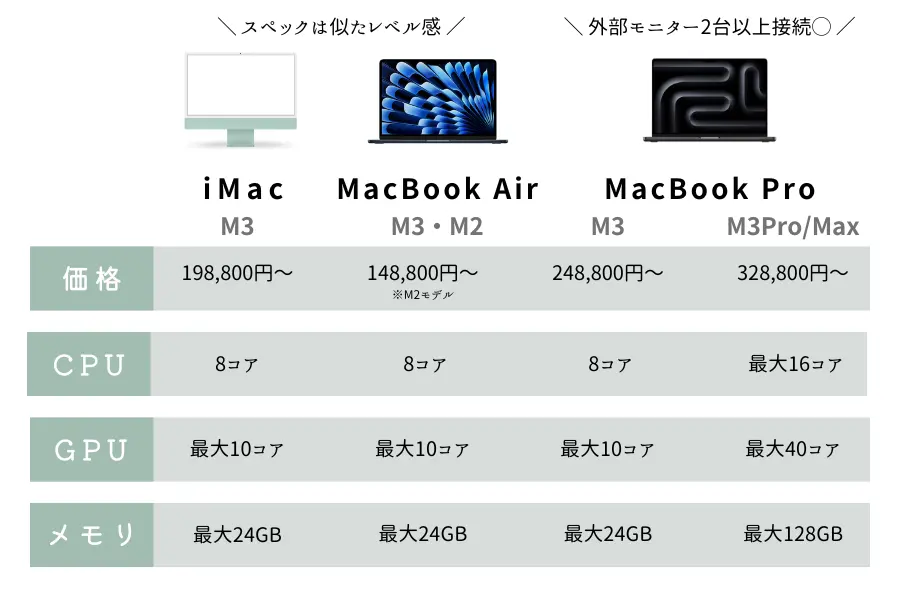
一部画像引用:Apple
iMacとMacBook Airはスペック的には似たレベル感。
MacBook Airの中身と巨大iPadの見た目を持つオールインワンPCと言えそうです。
選び方
- スペック的にiMac・MacBook AirでOKなら
- デスクトップ派ならiMac
- 持ち出し派or24インチ以上のモニターがいいならMacBook Air
- 重い作業やマルチタスクをするなら
- MacBook Pro(+外部モニター)
iMacのスペック・特徴
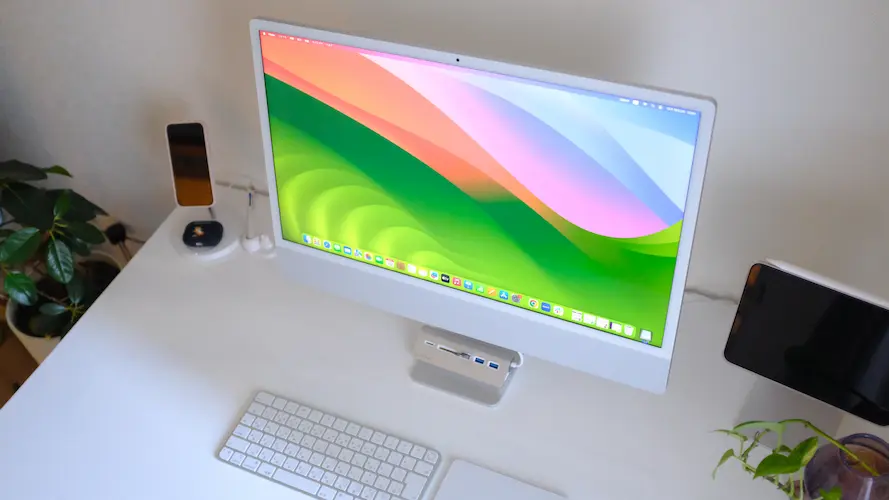
iMacの現行モデルはM3チップ。前モデルのM1 iMacと外観・サイズは全く同じです。
iMac・スペック
| チップ | M3 |
|---|---|
| 性能 | CPU・8コア GPU・最大10コア メモリ・最大24GB |
| 容量 | 最大2TB |
| 画面 | 24インチ 4.5K Retina |
| ID | Touch ID搭載 Magic Keyboard ※一部オプション |
| 重量 | 4.43kg 4.48kg |
| カメラ | 1080p FaceTime HDカメラ |
| カラー | ブルー・グリーン・ ピンク・ シルバー・ イエロー・オレンジ・ パープル |
| 価格(税込) | 198,800円〜 |
- M1 iMacと比べてGPUとメモリの最大容量がUP
- ディスプレイが4.5Kと高画質
- 本体カラーとおそろいのMagic Keyboard・MagicMouse・Magic Trackpad
- スペック的にはMacBook Airと近い
iMacの特徴はなんといってもコスパの良さ。iMacさえあれば、Appleみの強いデスクが簡単に出来上がります。
Amazonで4K相当のモニターディスプレイを調査したところ、4万円台がボリュームゾーンでした。
このほか、
- Magic Keyboard:19,800円
- Magic Mouse:13,800円
も初めから含まれていることを考慮すれば、超お得。
iMacはデスク環境をAppleの世界観で統一したい人にとって、超コスパがいい選択と言えますね。
M3 MacBook Airと同レベルのスペックなので、性能面もバッチリです。
MacBook Airのスペック・特徴

MチップのMacBook AirはM1・M2・M3があります。Apple Storeで現行モデル販売されているのはM2とM3。
MacBook Air・スペック
| チップ・ モデル | M3・13インチ MacBook Air | M3・15インチ MacBook Air | M2・13インチ MacBook Air13 |
|---|---|---|---|
| 性能 | CPU・8コア GPU・最大10コア メモリ・最大24GB | ||
| 容量 | 最大2TB | ||
| 画面 | 13.6インチ Liquid Retina | 15.3インチ Liquid Retina | 13.6インチ Liquid Retina |
| Touch ID | ○ | ||
| 重量 | 1.24kg | 1.51kg | 1.24 kg |
| カメラ | 1080p FaceTime HDカメラ | ||
| カラー | ・スペースグレイ ・シルバー ・ミッドナイト ・スターライト | ||
| 価格 (税込) | 164,800円〜 | 198,800円〜 | 148,800円〜 |
- 万人受けする機能と価格のバランスの良さ
- 13インチモデルは外に持ち出しやすい軽量モデル
- バッテリーはM2・M3とも最大18時間
- 外部ディスプレイ1台に接続可能
MacBook Airの特徴は「ほとんどすべての人におすすめできる優等生モデル」であること。
価格面でも手が出しやすく、初心者からリピーターまで満足できるMacBookです。
M2とM3のチップの差は、オフィスワークぐらいの作業量なら体感差があまりないので、価格を抑えてMacBookを導入したい場合はM2 MacBook Airがおすすめです。
MacBook Proのスペック・特徴

MacBook Proは3つのグレードがあり、現行モデルは「M3チップ < M3 Proチップ < M3 Maxチップ」の順でスペックが高くなっていきます。
MacBook・スペック
| チップ・ モデル | M3・14インチ MacBook Pro | M3 Pro/Max・ 14インチ MacBook Pro | M3 Pro/Max 16インチ MacBook Pro |
|---|---|---|---|
| 性能 | CPU・8コア GPU・10コア メモリ・最大24GB | CPU・最大16コア GPU・最大40コア メモリ・最大128GB | |
| 容量 | 最大2TB | 最大8TB | |
| 画面 | 14.2インチ Liquid Retina XDR | 16.2インチ Liquid Retina XDR | |
| Touch ID | ○ | ||
| 重量 | 1.55kg | 1.61kg 1.62kg | 2.14kg 2.16kg |
| カメラ | 1080p FaceTime HDカメラ | ||
| カラー | ・スペースグレイ ・シルバー | ・スペースブラック ・シルバー | |
| 価格 (税込) | 248,800円〜 | 328,800円〜 | 398,800円〜 |
- MacBookの最高峰モデル
- HDMIケーブル・SDXCカードスロットル標準装備
- バッテリーはM3は最大22時間・M3 Pro/Maxは最大18時間
- 外部ディスプレイ接続はM3は1台・M3 Proは最大2台・M3 Maxは最大4台
ハイスペックなMacBook Pro。とはいえ価格も一気に高くなるので、検討しているなら慎重に選びたいところです。
デュアルディスプレイなど、複数の外部モニターと接続して作業領域を拡張していきたい人は、Pro/MaxチップのMacBook Proが必須。
ポート類に関してはMacBookと相性のいいおすすめハブで対応できます。
iMacとMacBookどっちか迷った人のよくある質問
iMacとMacBookのどっちを選ぶべきか迷う人から、よくある質問をまとめました。
iMacをMacBookのモニターとして使うのは可能?
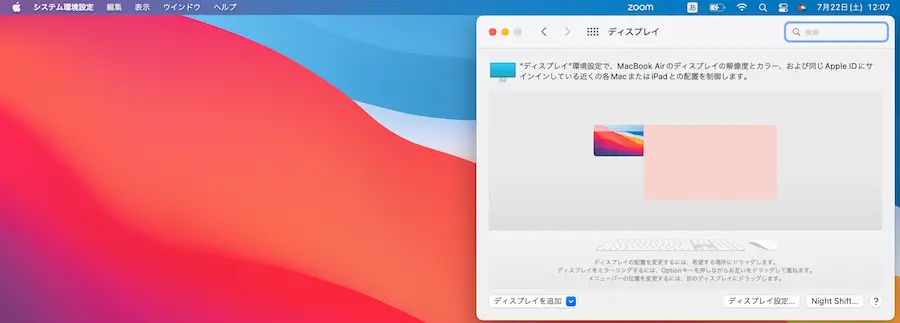
MacBookの画面拡張機能を使えば可能です。
ただし「MacBookの画面をiMacのモニターに表示させる」という使い方になり、iMacの機能は使えなくなるので注意しましょう。
動画編集に向いているのはiMacとMacBookのどっち?

MacBookの方が動画編集に向いているモデルがあります。
iMacも動画編集は可能ですが「映画のような高画質で長時間の動画編集をしたい」といったニーズがある場合、スペック面に不安があります。MacBookの中でもM2Pro/Max MacBookProのようなモデルがおすすめです!
iMacと2台持ちするならMacBookAirとMacBookProどっちがいい?

iMacをメイン機に使うならMacBookAir、
iMacをモニターがわりに使うなら自分のニーズに合ったモデルがおすすめです
iMacとM1MacBookAirがスペック的に似ているモデル。iMacをメイン機に使うなら、サブ機も似たレベル感のMacBookAirの方が使いやすいでしょう。
ただし今お持ちのマシンがiMacで、モニター代わりにするので買い足したいということであれば、予算とニーズに合わせて機種を選びましょう。
【まとめ】iMacとMacBookはどっちを買うべきか|2台持ちはあり?おすすめな選択肢はコレ

iMacとMacBookのどっちを買うべきかパターンは4つあり、おすすめの選択肢は③です。
- iMacのみ
- MacBookのみ
- MacBook+外部ディスプレイ
- iMacとMacBookの2台持ち
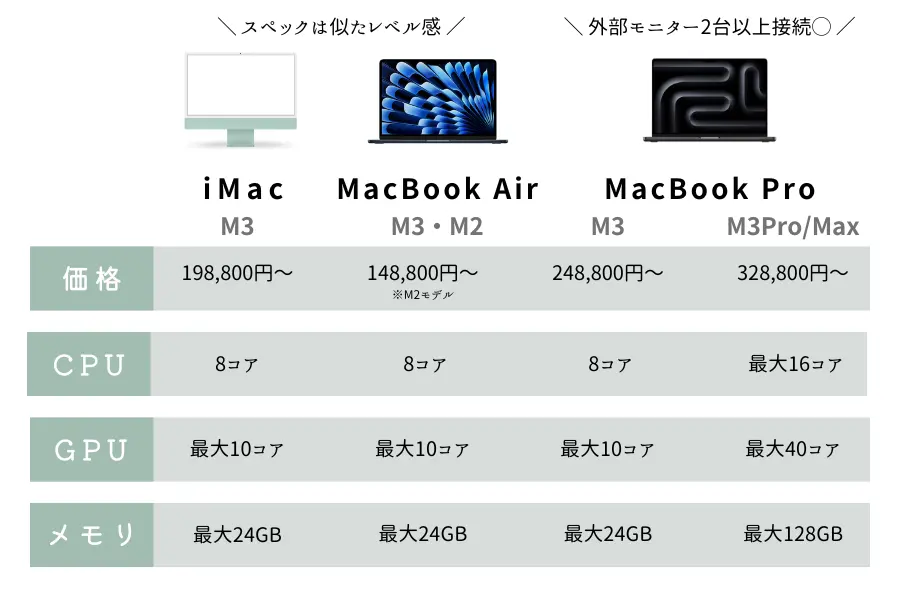
選び方
- スペック的にiMac・MacBook AirでOKなら
- デスクトップ派ならiMac
- 持ち出し派or24インチ以上のモニターがいいならMacBook Air
- 重い作業やマルチタスクをするなら
- MacBook Pro(+外部モニター)
 ふわり
ふわりベストな選択をしてあなたの作業効率が上がり、より快適な毎日が過ごせますように!
iMacや外部ディスプレイを試してみたいならレンタルがおすすめ
この記事を参考に「iMacや外部ディスプレイを試してみたいなぁ」と思ったそこのあなた!
なんと、今はどちらもレンタルできるサービスがあるのです。iMacは実際に1ヶ月レンタルしてみたので外部ディスプレイのレンタル記事と合わせて参考にどうぞ↓